凤凰BIOS设置U盘为第一启动项的步骤 PhoenixBIOS设置U盘启动教程
有不少朋友开机进入BIOS界面后发现写着PhoenixBIOS,这样的界面跟自己看教程的不同,所以大家想要知道凤凰BIOS设置U盘为第一启动项的步骤,今天Windows教程网小编就来给朋友们讲讲PhoenixBIOS设置U盘启动教程,其实挺简单的。
1、在电脑开机后按照提示按下快捷键进入BIOS界面。
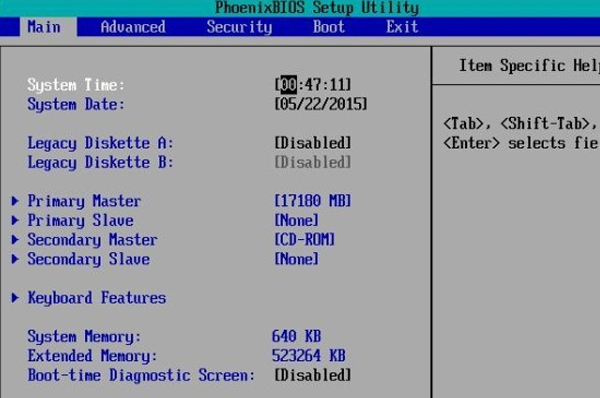
2、使用键盘的左右键选择BOOT以后进入。
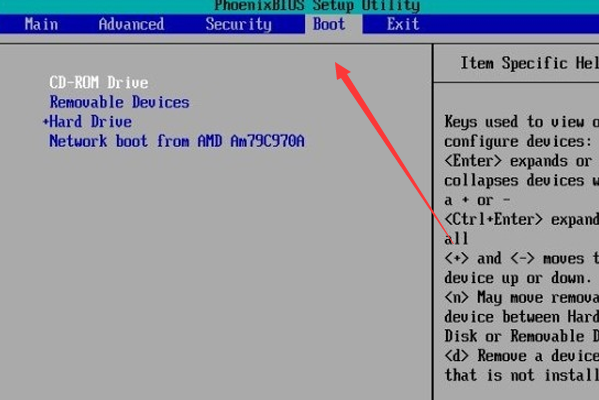
3、使用键盘上的加号键将Removable Devices(可移动设备)调整到第一个顺序。

4、再使用电脑键盘上的左右键选择到EXIT,然后选择Exit Saving Changes按回车键。
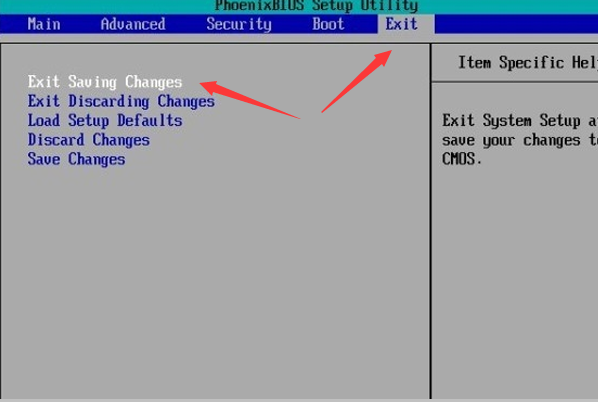
5、在弹出的是否保存对话框中选择YES按回车键就将该电脑的启动设为U盘启动了。
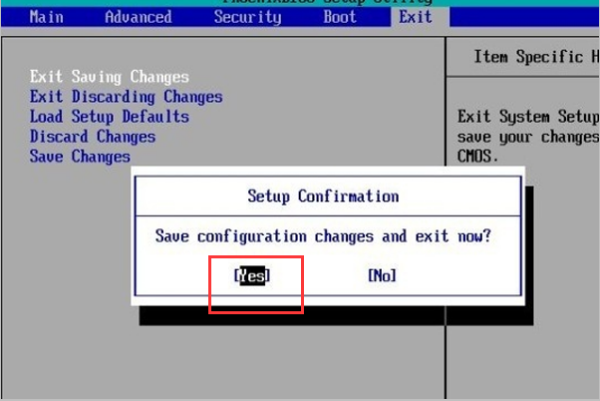
6、电脑重启以后就可以看到选择PE系统的界面,选择[02]以后按回车键进入。
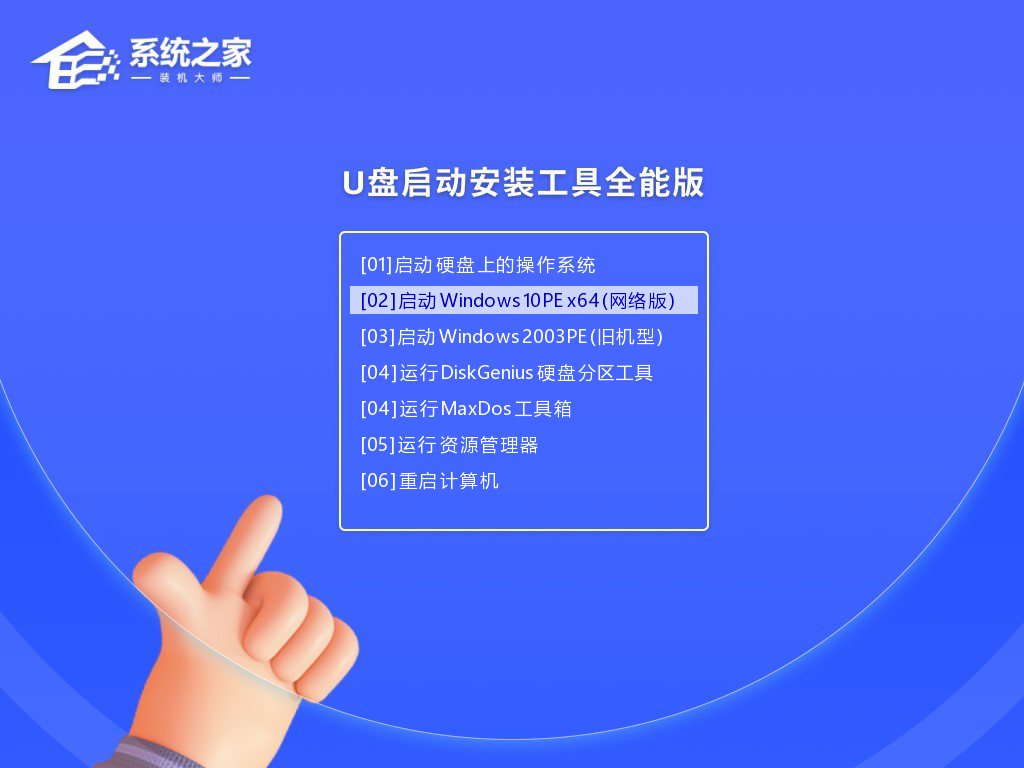
这里以【Windows教程网u盘启动工具】举例,想制作U盘启动盘的话,欢迎朋友们下载使用。



